修復 Boot Camp 助手空間不足錯誤
已發表: 2022-11-30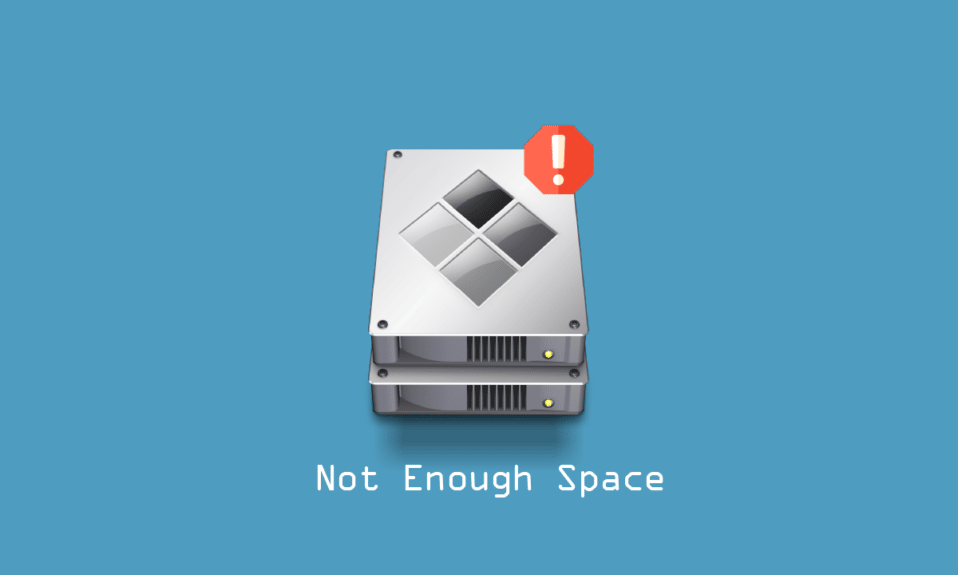
當您嘗試通過 Boot Camp 在 Mac 上安裝 Windows 10 等操作系統時,您可能會遇到名為 Boot Camp Assistant 空間不足的問題。 您可能還想知道為什麼會出現此問題,因為您仍有所需的硬盤空間。 面對上述錯誤可能會令人沮喪。 不要擔心,因為有幾種經過測試的方法可以解決此問題。 我們將逐一完成這些修復,以解決無法創建可啟動 USB 驅動器的問題。 那麼,讓我們開始吧。

內容
- 如何修復 Boot Camp 助理空間不足錯誤
- 方法一:保證足夠的U盤存儲容量
- 方法 2:更新 macOS
- 方法 3:卸載 Windows 10 ISO 文件
- 方法 4:安裝最新版本的 Windows 10
- 方法 5:重置聚光燈
- 方法 6:刪除可清除文件
- 方法 7:禁用時間機器
- 方法 8:在 USB 上為 BootCamp 構建 Windows 10 安裝程序
如何修復 Boot Camp 助理空間不足錯誤
在執行故障排除方法之前,您必須了解可能導致 Mac 磁盤空間不足問題的原因,如下所列。
- Timemachine 錯誤。
- 可清除文件出錯。
- 聚光燈錯誤。
- USB 或磁盤驅動器中的存儲空間不足。
- 過時的 macOS 版本。
以下是解決無法創建可啟動 USB 驅動器問題的解決方案。
方法一:保證足夠的U盤存儲容量
在安裝 Windows 之前,您需要檢查您的 Mac 系統並確保您的系統在安裝 Windows 之前有 4 GB 的 RAM 和至少 30 GB 的硬盤空間。 如果您的 Mac 沒有空間,您可以嘗試刪除不需要的文件並嘗試重新安裝 Windows。
方法 2:更新 macOS
如果您的 macOS 最近沒有更新或已過時,則可能會出現新手訓練營助手空間不足等問題。 通過將 macOS 更新到最新版本,您可以輕鬆修復錯誤,因為更新可以修復磁盤管理功能,要更新您的 macOS,請按照以下步驟操作。
1. 單擊Apple 圖標並選擇系統偏好設置…選項。

2. 現在,點擊軟件更新。

3. 最後,單擊立即更新開始下載更新。
方法 3:卸載 Windows 10 ISO 文件
由於 ISO 已經安裝在系統上,經常會出現新手訓練營助手空間不足的情況,由於這種安裝,新手訓練營助手無法執行其任務。 為此,您需要卸載 ISO 文件才能解決問題。
右鍵單擊您安裝了Windows 10的磁盤驅動器並單擊彈出選項,完成後您現在可以訪問新手訓練營助手並設置可啟動USB驅動器,這將修復空間不足的錯誤。
方法 4:安裝最新版本的 Windows 10
如果您在 macOS 上使用過時版本的 Windows 10 安裝,可能會出現 Boot Camp 助手空間不足的錯誤,為此您可能需要下載最新版本的 Windows 10。
1. 從微軟官方網站下載最新版本的Windows 10。
注意:下載後,您可以使用它在 Mac 上嘗試安裝 Windows 10。

2. 打開Boot Camp 助手並單擊繼續。
3. 選擇下載的 Windows ISO 文件並單擊繼續按鈕。 繼續查看錯誤是否仍然存在。
另請閱讀:修復沒有足夠的存儲空間可用於處理此命令
方法 5:重置聚光燈
Spotlight 可用於輕鬆查找 Macbook 上的內容。 這個工具就像 Windows 上的搜索功能一樣工作,有時當你的 Mac 上的文件沒有正確索引時,解決你的可啟動 USB 驅動器無法創建的錯誤可能會發生。 按照以下步驟重新索引文件。
1. 轉到系統偏好設置。
2. 選擇聚光燈。

3. 現在,單擊“隱私”選項卡。
4. 在此選項卡中,您將看到+ 按鈕。

5. 現在,選擇左側窗格中“位置”標題下的“ Macintosh HD present”。
6. 按+ 按鈕並選擇 Macintosh HD,然後再次按- 按鈕。
這將重新索引 Mac 上的文件。
方法 6:刪除可清除文件
可清除空間是一種存儲類型,其中 Mac 指的是某些文件和文檔,如果操作系統需要更多空間,則可以刪除這些文件和文檔。 這是 Mac 在需要時用來清理系統空間的功能。 你可以把這些purgeable files去掉看看能不能解決not enough disk space mac。
1. 打開終端,輸入下面給出的命令,然後按回車鍵。
dd if=/dev/zero of=~/stupidfile.crap

2 . 等待命令完成,然後鍵入並執行以下命令
rm ~/stupidfile.crap
現在,如果問題已解決,請重試。
方法 7:禁用時間機器
TimeMachine 是 Mac 的內置備份功能,用於備份您的數據,因此禁用 TimeMachine 可以證明是解決新兵訓練營助手空間不足的潛在修復方法。
1. 轉到系統偏好設置。
2. 單擊並打開時間機器。

3.取消自動備份以禁用備份並關閉對話框,
4. 現在,打開終端,輸入並執行命令。
須藤 tmutil thinlocalsnapshots / 999999999999

5、執行命令後,重啟電腦。
另請閱讀:修復 macOS Big Sur 問題
方法 8:在 USB 上為 BootCamp 構建 Windows 10 安裝程序
您可以嘗試專門為 BootCamp 構建可安裝的 Windows 10,請按照以下步驟操作。
1. 插入一個空間大於 8GB 的 U 盤。
2. 將 U 盤格式化為FAT32或MBR格式。
3. 前往 Apple 官方網站並將BootCamp 驅動程序下載到 USB 驅動器。

4. 現在,將所有Windows ISO文件傳輸到 USB 驅動器
注意:您需要傳輸 ISO 中存在的文件,為此您需要掛載 ISO。 如果您不知道如何在 Windows 10 上掛載 ISO 文件,請按照我們在 Windows 10 上掛載或卸載 ISO 文件的 3 種方法進行操作
5. 使用磁盤工具製作FAT32分區。
6. 從此 USB 驅動器啟動系統並選擇FAT32作為安裝 Windows 的目標
常見問題 (FAQ)
Q1。 如何清理 macOS 上的 Boot camp 空間?
答。 刪除前,請保存分區的備份數據。 在 macOS 上打開“磁盤工具”,選擇“ Windows 分區”。 現在,選擇擦除然後將它們格式化為Mac OS 擴展(日誌式) ,然後刪除分區。
Q2。 在我的 Mac 上安裝 Boot camp 需要多少空間?
答。 安裝 Bootcamp 所需的最小存儲量為64 GB 。
Q3. 新兵訓練營會降低 Mac 電腦的速度嗎?
答。 不,它不一定會降低 Mac 計算機的速度,它只會讓您可以在 Mac 上本機運行 Windows。
Q4. Apple 仍支持 Bootcamp 嗎?
答。 不,最新的 Apple 芯片不支持 Boot Camp,因此它不會預裝在最新的 macOS 上。
Q5. 哪款 Mac 不支持 Bootcamp?
答。 M1 Mac 不支持運行 Bootcamp ,並且運行 Windows 的選項非常有限。
推薦的:
- 如何阻止 Skype 在 PC 上靜音其他聲音
- 12 款最佳硬盤克隆軟件
- Mac 上的錯誤代碼 36 是什麼?
- 如何修復 macOS 安裝失敗錯誤
我們希望以上關於修復 Boot Camp 助手空間不足錯誤的方法的文章能幫助您解決遇到的問題。 請在評論部分告訴我們幫助您解決問題的方法,不要忘記對文章發表評論,謝謝!
